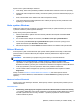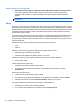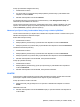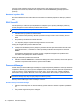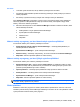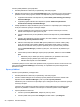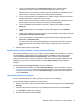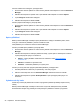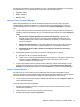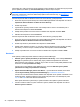HP Client Security Getting Started
●
Chcete-li vyplnit přihlašovací pole Uživatelské jméno pomocí některé z předem
nastavených možností, klikněte nebo klepněte na šipku dolů vpravo od pole.
Předem nastavené možnosti jsou k dispozici pouze při provádění úprav přihlášení pomocí
příkazu Upravit v kontextové nabídce ikony nástroje Password Manager.
● Chcete-li vyplnit přihlašovací pole Heslo pomocí některé z předem nastavených možností,
klikněte nebo klepněte na šipku dolů vpravo od pole.
Předem nastavené možnosti jsou k dispozici pouze při provádění úprav přihlášení pomocí
příkazu Upravit v kontextové nabídce ikony nástroje Password Manager.
●
Chcete-li k přihlášení přidat další pole z obrazovky, klikněte nebo klepněte na položku
Další pole.
●
Chcete-li zobrazit heslo pro toto přihlášení, klikněte nebo klepněte na ikonu Zobrazit
heslo.
●
Chcete-li, aby přihlašovací pole byla vyplněna, ale nikoli odeslána, zrušte zaškrtnutí políčka
Automaticky odeslat přihlašovací údaje.
● Chcete-li toto přihlášení označit p
říkazem kompromitovaného hesla, zaškrtněte políčko
Toto heslo je kompromitováno.
Po uložení změn budou všechna další přihlášení využívající stejné heslo také označena
jako kompromitovaná. Poté můžete navštívit každý z postižených účtů a změnit jejich
hesla.
4. Klikněte nebo klepněte na tlačítko OK.
Použití nabídky rychlých odkazů v nástroji Password Manager
Nástroj Password Manager nabízí rychlý a snadný způsob spouštění webů a programů, pro něž jste
vytvořili přihlášení. Dvakrát klikněte nebo dvakrát klepněte na přihlášení k webu nebo programu
v nabídce Rychlé odkazy nástroje Password Manager nebo na stránce Password Manager
aplikace HP Client Security. Otevře se přihlašovací obrazovka a budou vyplněny přihlašovací údaje.
Přihlášení je po vytvoření automaticky přidáno do nabídky Rychlé odkazy nástroje Password
Manager.
Chcete-li zobrazit nabídku Rychlé odkazy, postupujte následovně:
▲
Stiskněte klávesovou zkratku pro nástroj Password Manager. (Výchozí nastavení z výroby je
Ctrl+klávesa Windows+h). Chcete-li změnit klávesovou zkratku, na domovské stránce aplikace
HP Client Security klikněte na možnost Password Manager a poté klikněte nebo klepněte na
možnost Nastavení.
Uspořádání přihlášení do kategorií
Chcete-li uspořádat přihlašovací údaje, vytvořte pro ně jednu nebo více kategorií.
Chcete-li přiřadit přihlášení do kategorie, postupujte takto:
1. Na domovské stránce aplikace HP Client Security klikněte nebo klepněte na možnost Password
Manager.
2. Klikněte nebo klepněte na položku účtu a poté klikněte nebo klepněte na možnost Upravit.
3. V poli Kategorie zadejte název kategorie.
4. Klikněte nebo klepněte na tlačítko Uložit.
Aplikace, nastavení a funkce pro ověření identity 21